工具软件:
1、可以正常启动的U盘一只(具体如何制作可启动的U盘,这里不再详述,大家可以查阅相关资料)
2、虚拟机软件VMware7.1.3(其他版本原理是一样的)
系统运维 www.osyunwei.com 温馨提醒:qihang01原创内容©版权所有,转载请注明出处及原文链接
实现步骤:
1、首先安装好虚拟机,我这里以CentOS系统为例来做演示,然后打开点击“编辑虚拟机设置”如下图:

点击“添加”
硬件类型选择“硬盘”,点下一步,选择第三个选项,“使用物理磁盘”如图所示

点下一步,在设备栏选择最后一个,我电脑只有一块硬盘,PhysicalDrive0代表本机硬盘,PhysicalDrive1就代表我的U盘了,这里选择PhysicalDrive1。(这里一定要选择好,一般最后一个代表U盘,如果选错了,后面根据容量大小可以看出来的,再返回来重新选择即可!)然后点使用整个磁盘。
下一步,点完成。如下图所示:

大家注意:右侧可以看出来容量大小,根据容量即可判断是否选择正确了!我这里显示的是14.5G 就是我的U盘。
2、鼠标选中你虚拟机硬盘,我这里是:
![]() 我之前划分了10G空间给虚拟机。
我之前划分了10G空间给虚拟机。
单击右侧的“高级”按钮。模式选择“独立”、“持久”,如下图:

最后点击确定。
3、打开虚拟机电源,按F2,进入虚拟机的BIOS设置,使用键盘方向键 选择“Boot”---->“Hard Drive”回车,通过键盘的“+”设置第一启动为
“VMware Virtuanl SCSI Hard Drive (0:0)”按F10保存刚刚的设置,退出 就行了。
系统运维 www.osyunwei.com 温馨提醒:qihang01原创内容©版权所有,转载请注明出处及原文链接
如下图:

4、重启虚拟机,现在已经可以用U盘引导了!我这个U盘是Centos安装盘,大家可以把U盘做成PE启动盘或者MaxDos启动盘等等。如图所示,已经出现了Centos的安装界面,接下来就跟使用系统光盘安装是一样的。
如图所示CentOS安装引导界面:


注:虚拟里面可以直接加载镜像文件安装的,用U盘来启动虚拟机,这个实际意义不大,
喜欢研究技术的朋友们可以试试。

 ②190706903
②190706903  ③203744115
③203744115 





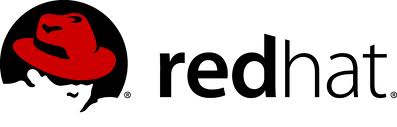
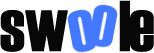


“虚拟里面可以直接加载镜像文件安装的,用U盘来启动虚拟机,这个实际意义不大”
其实不然,可以作无线网络,bini起动,。。。
技术在于折腾!
怎么解除u盘启动?现在用完u盘启动后,无论怎么重启都不能解除。
进bios设置